第 20 章 使用个人数字助理 (PDA) 同步
个人数字助理同步 (PDA Sync) 应用程序能使 Sun 应用程序 (比如"日历管理器") 的数据的 PDA 中类似应用程序的数据同步。并且可以把工作站或服务器上的应用程序和数据库安装到 PDA 上。
例如,使用 PDA Sync 可以把从网站下载的应用程序复制到 PDA 上。文档中的所有说明讲述与 PDA 交互的软件。
这些应用程序把 Calendar manager/Date Book、Address manager/Address Book、Desktop Mail/Mail 和 Text Note/Memo Pad 连接在一起。PDA Sync 支持大多数 Palm Pilot Computing 平台便携式设备,包括 Palm V、Palm III 和 PalmPilot 专业版。
注意:
请参阅联机帮助下拉式菜单中的"关于 PDA Sync",您可以了解关于 Sun's PDA Sync 与 3COM's HotSync 产品之间不同的重要信息。
访问 PDA Sync 软件
使用下列过程访问 PDA Sync 软件。
-
使用桌面图标,从前面板 (一般在屏幕的底端) 打开"应用程序"下拉式菜单,单击"应用程序"打开"应用程序管理器"。
-
双击桌面程序以定位 PDA Sync 图标。
-
单击 PDA Sync 图标。
您还可以通过键入 /usr/dt/bin/sdtpdasync 命令行来访问 PDA 软件。
为了使 PDA Sync 图标在将来更便于访问,可将 PDA Sync 图标从屏幕拖放到"应用程序"下拉式菜单的"安装"区域或拖放到用户空间。
要获得 PDA Sync 应用程序的进一步信息,请参阅 PDA Sync 软件的"帮助"信息。
配置同步
应用程序以缺省状态打开"同步"标签。
图形 20-1 配置同步
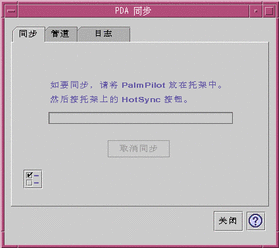
应用程序通过在当前活动的或缺省的管道上使用当前的或缺省的配置开始一个同步操作。当"同步"窗口出现时,必须做的第一件事就是在"同步特性"窗口中建立端口设置。
设置同步特性
单击"同步"标签上的特性按钮 (其上有复选标记按钮) 可产生"同步特性"对话框。该对话框包含所有 PDA Sync 选项,在该对话框中的选项不需要频繁更改。因这些选项不直接地与特定的管道关联,因而不属于管道配置对话框。
图形 20-2 设置同步特性
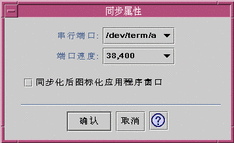
在该对话框中,您能够:
-
设置串行端口。选择端口 (A 或 B) 到所连接的 PDA。
-
设置端口速度。缺省值是 "尽可能快"。 在该下拉式菜单中的速度选项均是由 API 支持。
-
设置 "同步化后图标化应用程序窗口"为"开"(缺省) 或"关"。同步完成之后,该窗口将自动最小化为一个图标。如果该窗口变为"关",在同步完成之后,屏幕上窗口仍将保持为打开。
配置管道
"管道"标签包含一个所有管道的列表,此管道列表可用于 PDA Sync 应用程序。该列表并不是固定列表,因为能增加和删除管道。活动的管道用一个复选标记来指明。一个同步操作仅仅运行所有活动的(有复选标记的)管道,如在以下图形中所显示的。
图形 20-3 配置管道
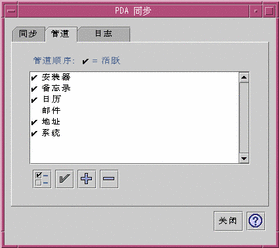
滚动列表下面的按钮表示您可以在列表中选定管道上进行的操作(除"增加管道"按钮外)。当指针在其中一个按钮上时,按钮的名称以一个小的"按钮标签"方式显示,该"按钮标签"在按钮旁边出现。工具条中的按钮名称是:
-
"更改管道设置" (复选框) - 提出了为特定管道设置配置对话框,如果选择多个选项,该复选标记禁用。
-
"切换管道的激活状态 " (复选标记) - 激活或不激活管道。当某一管道是活动的,则将在下一个同步中被执行。
-
"为列表增加新管道" ( (+) 符号 ) - 提出文件选择对话框能使您增加新的管道。(请参阅增加一个管道 段。)
-
"从列表删除管道"( (-) 符号 ) - 在配置对话框之后,从列表中删除管道。
日历
"配置日历管道"窗口能使您确定在日历应用程序之间日程是如何同步的。请参阅以下图形。
图形 20-4 配置日历管道
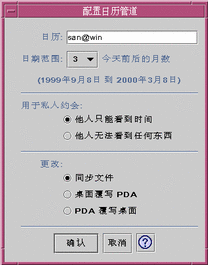
在该窗口中您可以:
-
更改主机名称。缺省为 user@host。
-
指定工作站或服务器上的基本日历。
-
确定同步的滚动日期范围。缺省范围为六个月。
-
确定为其他人显示的信息以查阅您的 PDA 上标识的私人日程。
-
-
使该文件同步 (这是缺省的) - 合并 PDA 和桌面上的日历信息。
-
桌面覆写 PDA - 用工作站的日历信息替代 PDA 日历信息。
-
PDA 覆写桌面 - 用 PDA 日历信息替代桌面日历信息。
-
备注
"配置备注管道"窗口能使您的桌面文本文件和 PDA 文本文件同步,如以下图形所示。
图形 20-5 配置备注管道
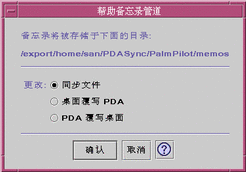
-
同步这类文件 (这是缺省的) - 把 PDA 和桌面信息合并在一起。
-
桌面覆写 PDA - 用工作站的备注信息替代 PDA 的备注信息。
-
PDA 覆写桌面- 用 PDA 的备注信息覆写桌面备注信息。
在备注目录中,不同种类的备注能创建各自不同的目录,例如,"商业"目录和"个人"目录。当同步化时,这些目录就成为 PDA 目录。相反,在同步化时,您的 PDA 新目录就变成文件系统备注文件夹中的目录。
地址
"配置地址管道"对话框 (请参阅以下图形) 能使您在地址应用程序中确定如何同步入口。
图形 20-6 配置地址管道

在该窗口中,您可以选择数据同步方向。缺省值是合并数据。
系统
"配置系统管道"备份所有的系统信息、graffiti 快捷键、以及任何 .pdbs 和 .prcs 文件,这些文件还未与其他应用程序联系在一起。缺省值是 PDA 覆写桌面。请参阅以下图形。
注意:
如果您的 PDA 上的所有信息都被破坏或丢失,您就应该只选择>"桌面覆写 PDA "。请参阅以下图形。
图形 20-7 配置系统管道

邮件
"配置邮件管道"窗口告诉您的 PDA "收件箱"的位置。请参阅以下图形。
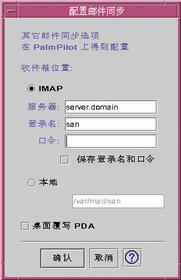
在该对话框中,您可以定义 "收件箱"(server.domain)的 IMAP 位置 或 "收件箱"的本地位置 (路径和文件名) 。
另外,IMAP 选择项要求您必须提交登录名和口令。您可以保存登录名和口令以避免重键入。如果登录名和口令未保存,每次同步被中断时都出现以下对话框 (请参阅以下图形)。
图形 20-8 配置邮件管道
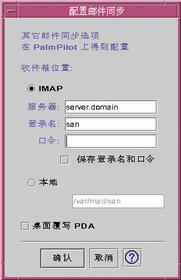
您可以选择桌面覆写 PDA 邮件信箱。缺省设置为"关"。
注意:
如果您的 PDA"收件箱"文件夹未与桌面同步,只能使用该选项。
邮件同步的所有其他设置在您的 PDA 上完成。当同步化时,您的 PDA 自动地:
-
从"发件箱"发送邮件。
-
从"删除"文件夹中销毁被删除的邮件。
-
执行该选项中所定义的事情。
在 PDA "邮件"同步选项中,您可以告诉 PDA :
-
同步邮件信箱 (例如,使两个"收件箱"合一、给出限制,包括没有附件和消息丢失)。这与设置 PDA 参数选项为"全部"是一致的。
-
仅从"发件箱"发送邮件以及空检索。这与设置 PDA 参数选项为"仅发送"是一致的。
-
根据过滤器同步邮件。这与设置 PDA 参数选项为"过滤器"是一致的。这些消息被截断成为特定的长度;范围是:250, 500, 1000, 2000, 4000, 6000, 8000。过滤器能以两种方式操作:
-
以确定的标准忽略消息和检索其他所有消息。
-
以确定的标准检索消息和忽略其他所有消息。
-
安装程序
"配置安装程序管道"窗口允许您在 PDA 上确定安装哪种文件 (应用程序或数据库)。请参阅以下图形
图形 20-9 配置安装程序管道
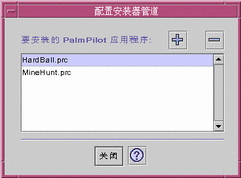
在该对话框中,显示安装在 PDA 上的所有文件。所有文件都在当前缺省安装目录中。使用"要增加的 PalmPilot 应用程序"窗口请参阅以下图形),单击 (+) 号以增加文件。从列表中删除文件,选择文件并单击 (-)号。列表上的所有文件都被安装在下一个同步操作中。
图形 20-10 增加应用程序
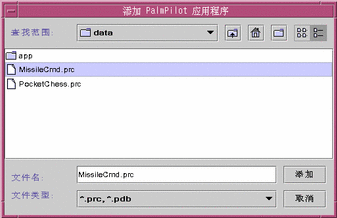
增加管道
在"增加 PalmPilot 应用程序"窗口单击"增加"按钮以打开"增加管道"窗口。这使您能够为 PDA Sync 增加管道。请参阅以下图形。
图形 20-11 增加管道
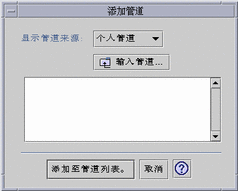
可用的管道来自三种目录之一,在下拉式菜单中表示为:
-
个人管道 (缺省) - 您可以从 Web 或其他地方获得管道。
-
系统缺省 - 自带的 PDA Sync 应用程序与缺省设置 (例如,日历、备注、地址) 一致。从此类目录中您应该使用管道来替代已被删除的任何缺省值。
-
系统增加 - 任何第三方管道通过软件包自动增加。
如果您要增加的新管道,当前不在文件夹中,按"输入管道" 按钮可产生"输入管道"对话框。请参阅以下图形。
图形 20-12 输入管道
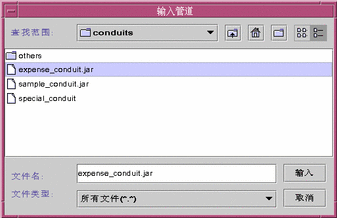
选择一个文件并按"入"按钮。文件将被备份到所选择的文件夹。如果是一个已从"管道"标签中删除的管道,它将会自动增加回列表中。如果是一个新管道,则将显示"相关管道"对话框。请参阅以下图形。
仅在数据库已安装在 PalmPilot 上时,可用数据库列表才在该列表中显示。如果您想安装一个新的数据库,您必须首先安装数据库 (请参阅"配置管道"中的"安装程序"一节)。
然后在列表中选择一个数据库并单击"确定"。该管道将会增加到管道列表中。
图形 20-13 有关的管道
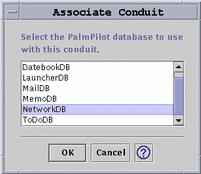
配置日志
要配置日志,您必须先转到"日志"标签。请参阅以下图形。
图形 20-14 配置日志
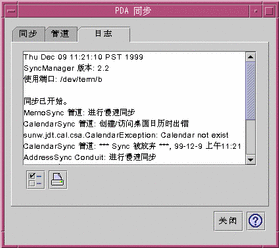
要配置"日志",您必须通过单击复选框来访问"日志特性"对话框,请参阅以下图形。
图形 20-15 配置日志特性
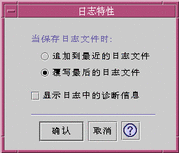
在该对话框中,您能够:
-
设置日志文件特性 (日志文件将被保存为缺省值)。
-
附加到上一次日志文件。
-
覆写上一次日志文件。
-
在日志中显示诊断信息 (缺省值是 "关")。
查看日志
您可以使用 PDA Sync 应用程序中的第三个标签来查看每次同步的活动日志。该区域由垂直和水平滚动只读文本字段组成,该字段显示同步或安装操作实时日志。请参阅以下图形。
图形 20-16 查看日志
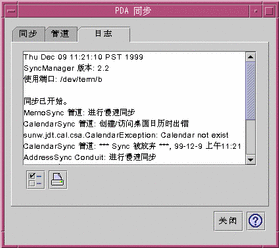
按照缺省值,在数据窗口的顶端显示日志的顶端。因为可以附加日志文件 (请参阅下一节"日志特性"对话框 ),当前的日志文件可能在文件的底端。这就意味着当日志显示时,滚动条可能在窗口的底端,向上滚动就显露先前的日志。
按照缺省值,在当前日志的顶部及底端显示进行同步操作的日期。时间邮戳信息适当地增加。您也可以通过"日志特性"对话框上的一个选项来显示所有的调试信息。
在没有明确地显示同步操作期间发生失败的情况下,仅此时才显示日志时间。如果失败发生,系统则蜂鸣,该日志显示产生错误的地点并且终止同步操作。这些入口应该尽可能合理的提供更多的信息。在"日志特性"对话框中,为了检查错误,您还可以打开调试信息。错误发生后,应用程序不应该最小化,不用考虑在"应用程序特性"对话框中设置"同步后图标化应用程序窗口"。请参阅以下图形。
打印日志
日志作为文本文件保存在软盘上。日志文件也可被打印。请参阅以下图形。
图形 20-17 打印日志
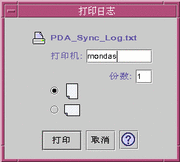
启动同步
在"公用桌面环境"(CDE) 桌面上,PDA Sync 应用程序以图标提供。当您第一次登录时,该图标被激活。退出应用程序时,手动重新启动该图标就可以再次执行同步操作。
以下图形显示了应用程序同步就绪,就像状态行所指示的那样。此时,您可以在组织者托架上按同步按钮。
安装完 PDA Sync 应用程序后,如果您正在进行第一次同步, 就会看见一个对话框,让您命名组织者。如果组织者已经有名称,该对话框就不会出现。请参阅以下图形。
图形 20-18 命名 PDA
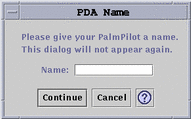
如果组织者有口令,在您每次运行应用程序时,对话框都会询问口令。如果组织者没有口令,该对话框就不会出现。请参阅以下图形。
图形 20-19 给 PDA 分配口令
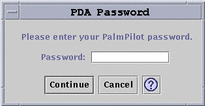
状态检查
状态区包含当前的操作信息。该信息包括状态或提示文本、动画图形,该图形指示了操作在进行中,而且有进度条显示了在同步操作期间估计的进度。
图形 20-20 检查同步状态
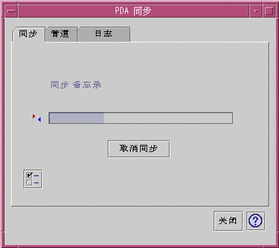
只有当一同步或安装操作在进行中时,才显示进度条。选择"取消同步"暂停同步操作并产生一确认对话框。如果您选择"取消"按钮,就异常终止同步操作。如果选择"继续",同步操作就继续下去。
通过音频信号来指示同步操作的完成。如果在"应用程序特性"中选择"同步化后图标化应用程序窗口"选项,同步操作完成之后,该窗口将自动最小化为一图标。
注意:
要取消同步,单击"取消"按钮。
- © 2010, Oracle Corporation and/or its affiliates
